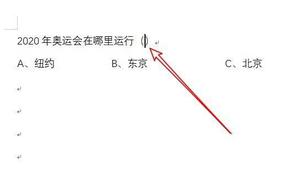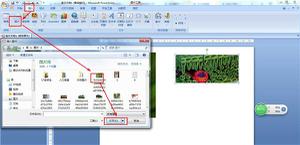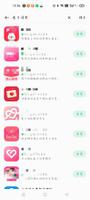pr电子相册如何制作?制作pr电子相册的教程
Adobe Premiere是一款功能强大的视频编辑软件,能够帮助用户编辑画面质量,那么有用户问我想要自己制作一本电子相册如何操作?下面感兴趣的朋友,就和小编一起来看看吧!
pr电子相册如何制作?
主要步骤:
1、素材的采集
2、视频的转场与效果的添加、输出
基本教程:
一、新建项目与导入
1、双击打开Adobe Premiere软件,选择新建项目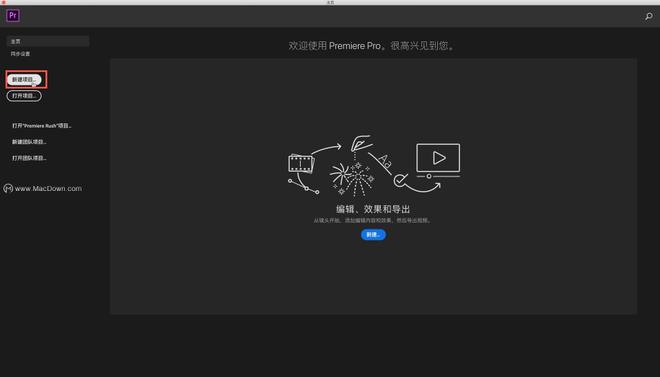
打开软件,新建一个项目,改一下名称和存储位置方便下次寻找,小编这里选择的是桌面,可以根据需要自行更改,然后点击确定(其他的选项可以不改,默认值不影响)
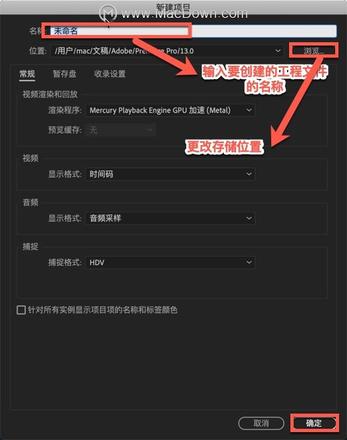
二、导入素材
在项目编辑器窗口,我们可以单击右键新建一个素材箱,方便管理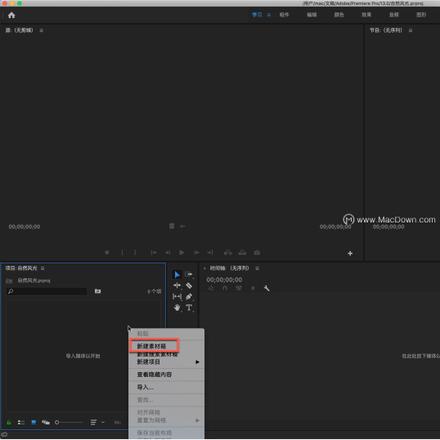 双击素材箱右键单击选“导入”,也可以把准备好的素材拖进去导入素材,用同样的方法把音频也导入进去。
双击素材箱右键单击选“导入”,也可以把准备好的素材拖进去导入素材,用同样的方法把音频也导入进去。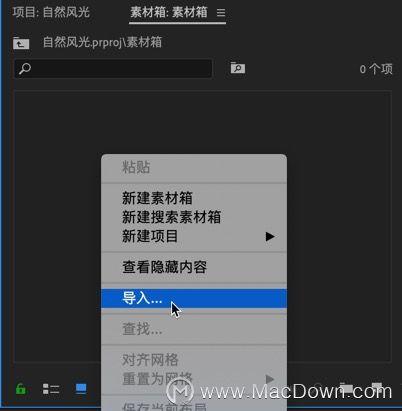
然后把导入的十张图片全部选中,按住鼠标左键不放拖动到右侧的时间轴上,如图: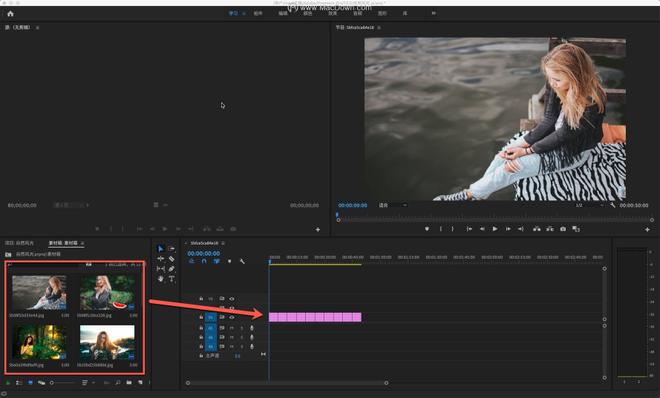
把音频按照同样的方法也拖动到右侧的时间轴上,定位后多余的音频部分选择“剃刀工具”直接删掉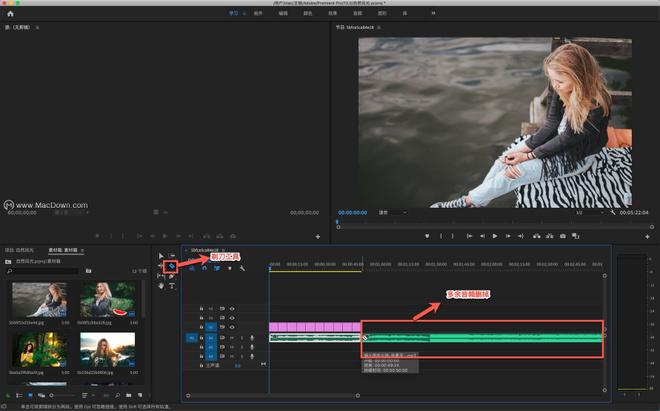
三、音频特效的制作
在效果里找到“音频效果”,主要目的是做一个音频过渡,选中特效后左键单击拖动到音频结尾,也可以双击音频特效,在“效果控件”中设置效果的持续时间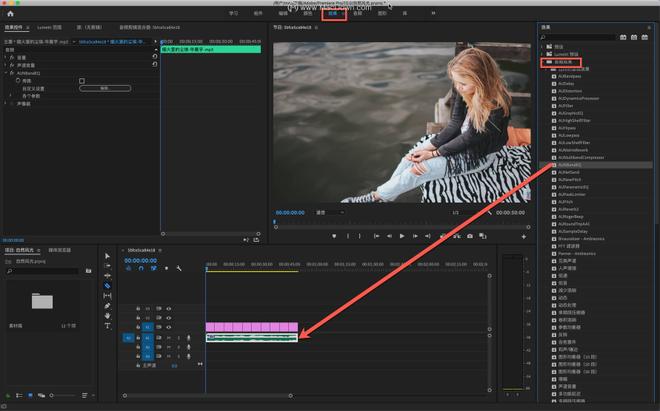
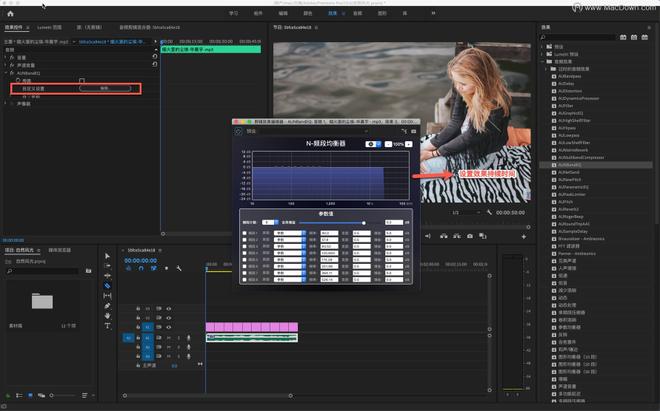
视频转场效果属于“视频过渡”,需要什么样的视频过渡效果就需要你自己去设置了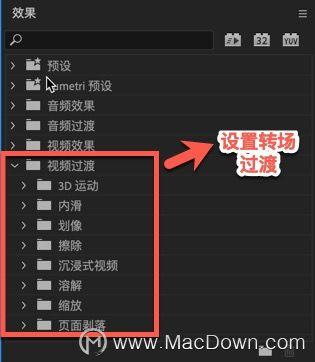
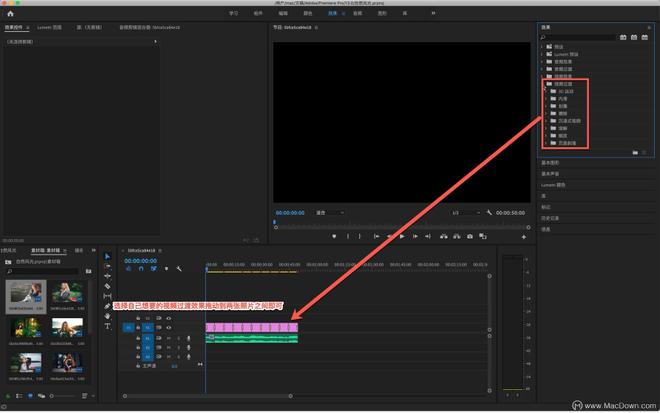
详细的视频教程如下:
以上是 pr电子相册如何制作?制作pr电子相册的教程 的全部内容, 来源链接: utcz.com/dzbk/903972.html